写真や名刺、小切手などの小さな原稿をスキャンする
小さいサイズの原稿を原稿ガラスにセットし、サイズを指定して読み取ります。
1パス両面原稿送り装置に小サイズ紙ユニットを装着しているときは、小切手や領収書などをセットして読み取れます。
原稿ガラスにセットしてスキャンする
 定規などを使用して原稿の縦と横のサイズを確認する。
定規などを使用して原稿の縦と横のサイズを確認する。
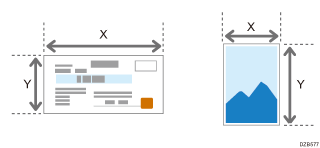
 ホーム画面で[スキャナー]を押す。
ホーム画面で[スキャナー]を押す。
 スキャナー画面で[送信設定]を押す。
スキャナー画面で[送信設定]を押す。
 [読み取りサイズ]
[読み取りサイズ] [不定形サイズ]と押す。
[不定形サイズ]と押す。
 手順1で確認したXとYの値を入力し、次の画面へ進む。
手順1で確認したXとYの値を入力し、次の画面へ進む。
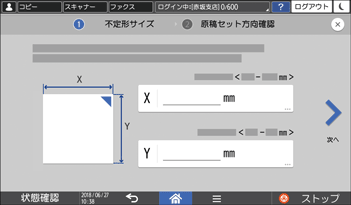
 [原稿セット方向]を押し、[文字が読める方向]を選択する。
[原稿セット方向]を押し、[文字が読める方向]を選択する。

 スキャンした文書をメールアドレスに送信するときは、[送信者]を押し、送信者を指定する。
スキャンした文書をメールアドレスに送信するときは、[送信者]を押し、送信者を指定する。
 スキャナー画面で宛先を指定し、[スタート]を押す。
スキャナー画面で宛先を指定し、[スタート]を押す。
小サイズ紙ユニットにセットしてスキャンする
小切手や領収書、手形などを最大50枚までまとめて読み取れます。

この機能を使用するにはオプションの小サイズ紙ユニットが必要です。
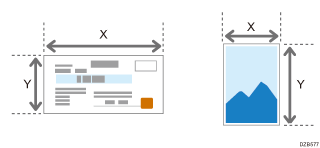
 小サイズ紙ユニットを取り付け、原稿をセットする。
小サイズ紙ユニットを取り付け、原稿をセットする。
 小サイズ紙ユニットの目盛を使用して、原稿のサイズを測定する。
小サイズ紙ユニットの目盛を使用して、原稿のサイズを測定する。
 ホーム画面で[スキャナー]を押す。
ホーム画面で[スキャナー]を押す。
 不定形サイズの入力画面で、測定したXとYの値を入力する。
不定形サイズの入力画面で、測定したXとYの値を入力する。
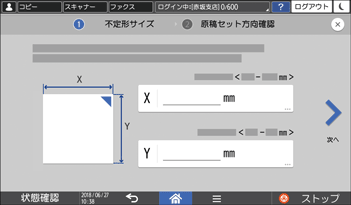
 スキャンした文書をメールアドレスに送信するときは、[送信者]を押し、送信者を指定する。
スキャンした文書をメールアドレスに送信するときは、[送信者]を押し、送信者を指定する。
 スキャナー画面で宛先を指定し、[スタート]を押す。
スキャナー画面で宛先を指定し、[スタート]を押す。

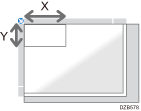
 スキャンした文書の用途に合わせて読み取りの設定をする。
スキャンした文書の用途に合わせて読み取りの設定をする。